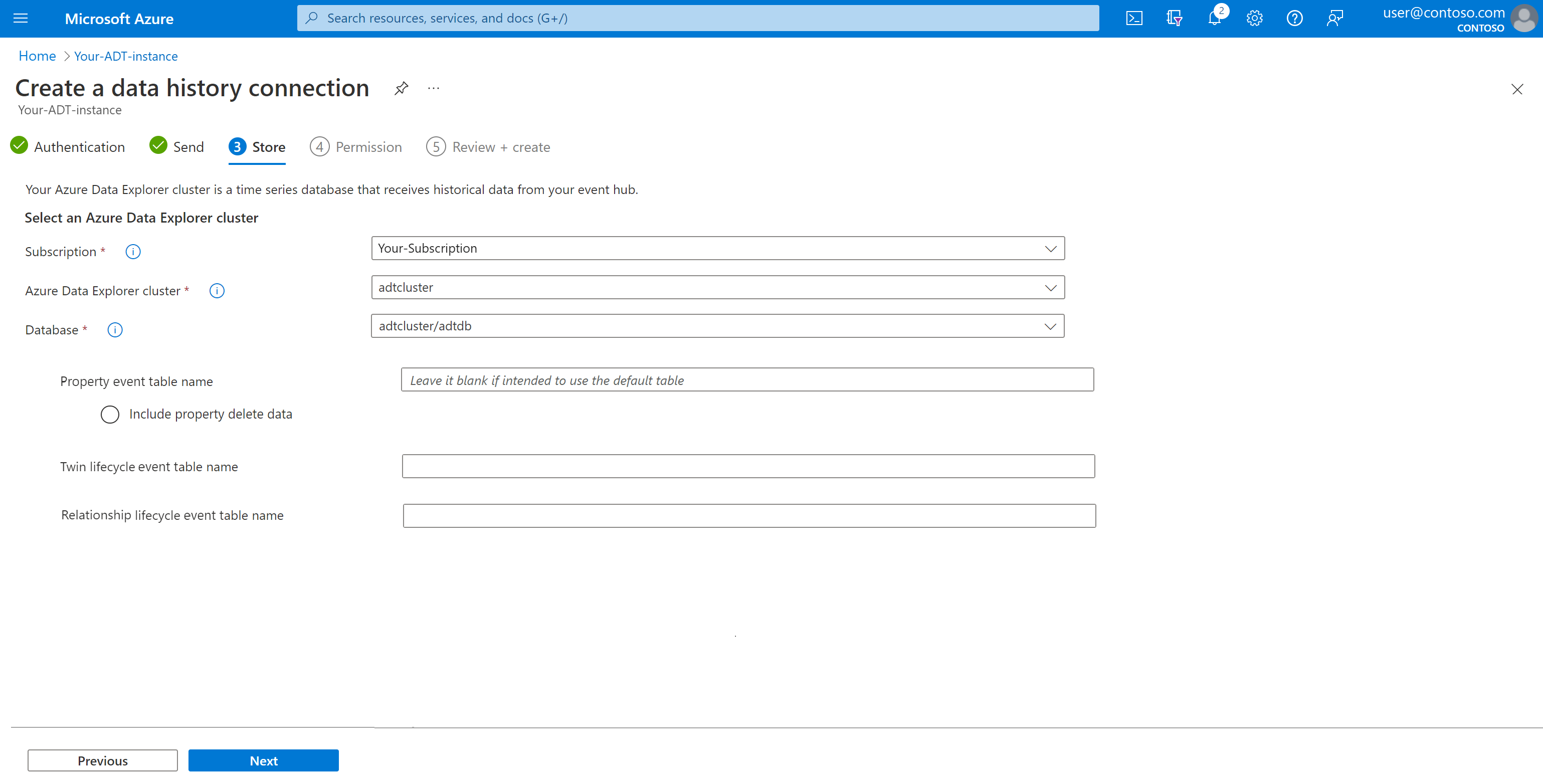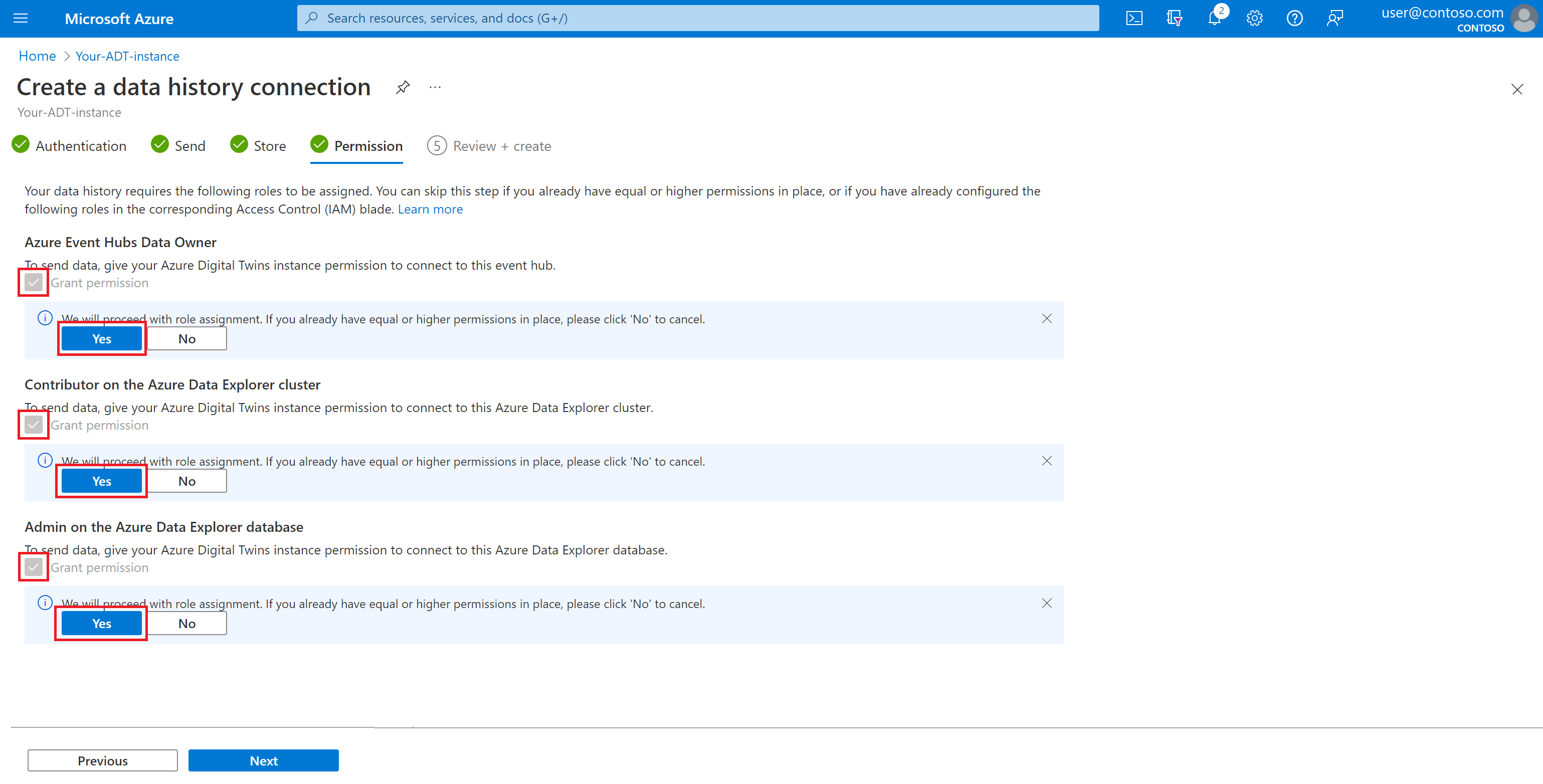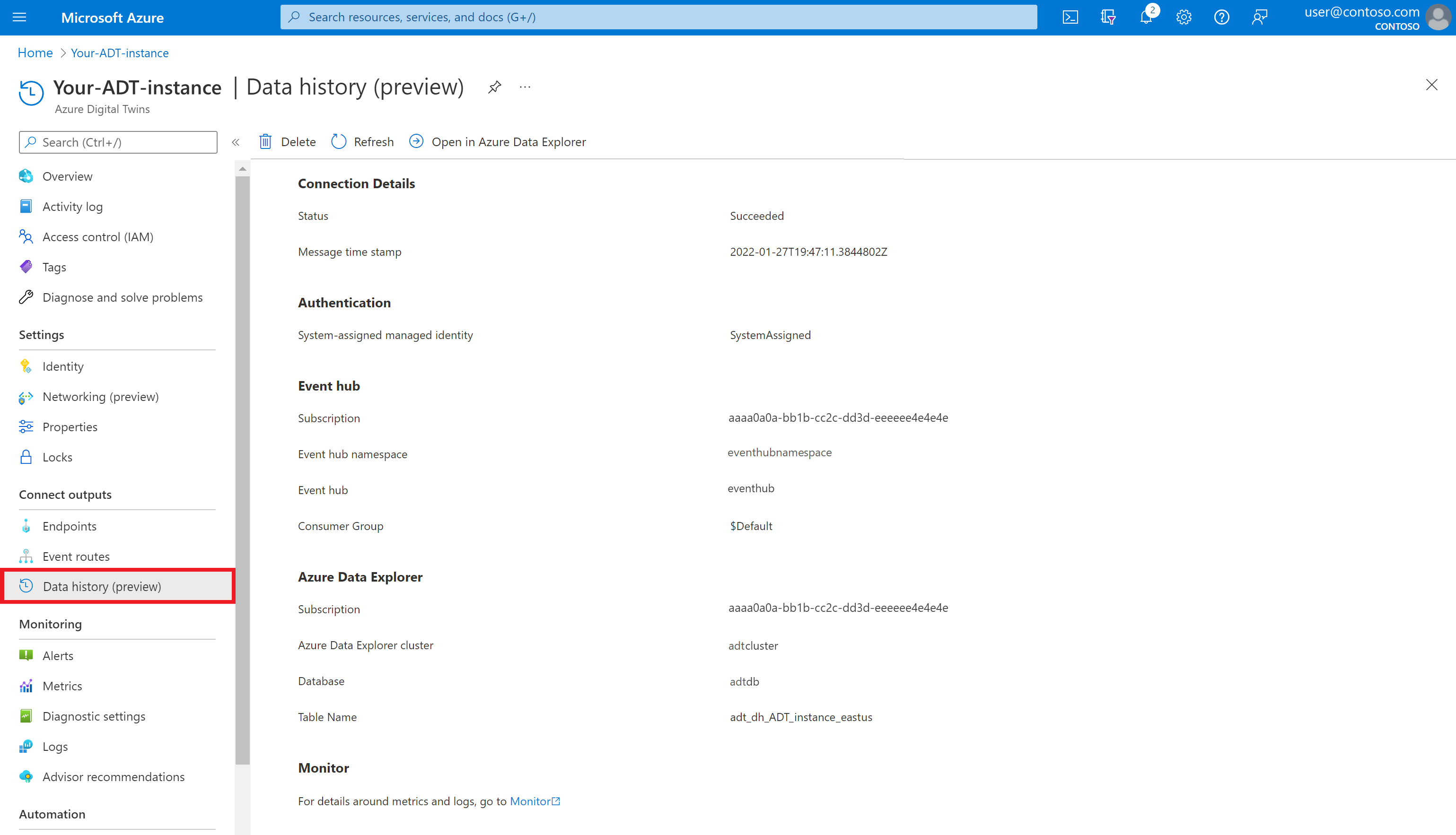Azure Digital Twins için veri geçmişi bağlantısı oluşturma
Veri geçmişi, Azure Veri Gezgini'de graf güncelleştirmelerini otomatik olarak geçmişe döndürmeye yönelik bir Azure Digital Twins özelliğidir. Bu veriler, zaman içinde ortamınız hakkında içgörüler elde etmek üzere Azure Veri Gezgini için Azure Digital Twins sorgu eklentisi kullanılarak sorgulanabilir.
Bu makalede, Azure Digital Twins ile Azure Veri Gezgini arasında çalışan bir veri geçmişi bağlantısının nasıl ayarlanacağı gösterilmektedir. Aşağıdakiler de dahil olmak üzere gerekli veri geçmişi kaynaklarını ayarlamak ve bağlamak için Azure CLI ve Azure portalını kullanır:
- Azure Digital Twins örneği
- olay hub'ı içeren bir Event Hubs ad alanı
- veritabanı içeren bir Azure Veri Gezgini kümesi
Ayrıca Azure Veri Gezgini'de geçmişe geçmiş grafik güncelleştirmelerini görmek için kullanabileceğiniz örnek bir ikiz grafiği içerir.
İpucu
Bu makalede Azure portalı kullanılıyor olsa da, geri kalan API'lerin 2022-05-31 sürümünü kullanarak veri geçmişiyle de çalışabilirsiniz.
Önkoşullar
Ortamınızı Azure CLI’ye hazırlama
Azure Cloud Shell'de Bash ortamını kullanın. Daha fazla bilgi için bkz . Azure Cloud Shell'de Bash için hızlı başlangıç.
CLI başvuru komutlarını yerel olarak çalıştırmayı tercih ediyorsanız Azure CLI'yı yükleyin . Windows veya macOS üzerinde çalışıyorsanız Azure CLI’yi bir Docker kapsayıcısında çalıştırmayı değerlendirin. Daha fazla bilgi için bkz . Docker kapsayıcısında Azure CLI'yi çalıştırma.
Yerel yükleme kullanıyorsanız az login komutunu kullanarak Azure CLI ile oturum açın. Kimlik doğrulama işlemini tamamlamak için terminalinizde görüntülenen adımları izleyin. Diğer oturum açma seçenekleri için bkz . Azure CLI ile oturum açma.
İstendiğinde, ilk kullanımda Azure CLI uzantısını yükleyin. Uzantılar hakkında daha fazla bilgi için bkz. Azure CLI ile uzantıları kullanma.
Yüklü sürümü ve bağımlı kitaplıkları bulmak için az version komutunu çalıştırın. En son sürüme yükseltmek için az upgrade komutunu çalıştırın.
Not
Dilerseniz Azure Cloud Shell'i Bash ortamı yerine PowerShell ortamında da kullanabilirsiniz. Bu sayfadaki komutlar Bash ortamı için yazılmıştır, bu nedenle PowerShell'de bazı küçük ayarlamaların çalıştırılması gerekebilir.
CLI oturumlarını ayarlama
CLI'da Azure Digital Twins ile çalışmaya başlamak için ilk yapmanız gereken oturum açmak ve cli bağlamını bu oturum için aboneliğinize ayarlamaktır. CLI pencerenizde şu komutları çalıştırın:
az login
az account set --subscription "<your-Azure-subscription-ID>"
İpucu
Yukarıdaki komutta yer alan kimlik yerine abonelik adınızı da kullanabilirsiniz.
Bu aboneliği Azure Digital Twins ile ilk kez kullanıyorsanız, Azure Digital Twins ad alanına kaydolmak için bu komutu çalıştırın. (Emin değilseniz, geçmişte yapmış olsanız bile yeniden çalıştırmanız sorun değildir.)
az provider register --namespace 'Microsoft.DigitalTwins'
Ardından Azure Digital Twins ve diğer IoT hizmetleriyle etkileşime yönelik komutları etkinleştirmek üzere Azure CLI için Microsoft Azure IoT Uzantısı'nı ekleyeceksiniz. Uzantının en son sürümüne sahip olduğunuzdan emin olmak için şu komutu çalıştırın:
az extension add --upgrade --name azure-iot
Artık Azure CLI'da Azure Digital Twins ile çalışmaya hazırsınız.
Kullanılabilir en üst düzey Azure Digital Twins komutlarının listesini görmek için istediğiniz zaman komutunu çalıştırarak az dt --help bunu doğrulayabilirsiniz.
CLI oturumu için yerel değişkenleri ayarlama
Bu makalede, veri geçmişi kaynaklarını oluşturmak için kullanabileceğiniz CLI komutları sağlanır. Bu komutları daha sonra kopyalayıp çalıştırmayı kolaylaştırmak için şimdi CLI oturumunuzda yerel değişkenleri ayarlayabilir ve sonra kaynaklarınızı oluştururken CLI komutlarında bu değişkenlere başvurabilirsiniz. Aşağıdaki komutlarda yer tutucuları (köşeli ayraçlarla <...> tanımlanır) güncelleştirin ve değişkenleri oluşturmak için bu komutları çalıştırın. Açıklamalarda açıklanan adlandırma kurallarını izlediğinden emin olun. Bu değerler daha sonra yeni kaynaklar oluşturulurken kullanılacaktır.
Not
Bu komutlar Bash ortamı için yazılır. PowerShell CLI ortamı kullanmayı tercih ediyorsanız PowerShell için ayarlanabilirler.
## General Setup
location="<your-resource-region>"
resourcegroup="<your-resource-group-name>"
## Azure Digital Twins Setup
# Instance name can contain letters, numbers, and hyphens. It must start and end with a letter or number, and be between 4 and 62 characters long.
dtname="<name-for-your-digital-twins-instance>"
# Connection name can contain letters, numbers, and hyphens. It must contain at least one letter, and be between 3 and 50 characters long.
connectionname="<name-for-your-data-history-connection>"
## Event Hub Setup
# Namespace can contain letters, numbers, and hyphens. It must start with a letter, end with a letter or number, and be between 6 and 50 characters long.
eventhubnamespace="<name-for-your-event-hub-namespace>"
# Event hub name can contain only letters, numbers, periods, hyphens and underscores. It must start and end with a letter or number.
eventhub="<name-for-your-event-hub>"
## Azure Data Explorer Setup
# Cluster name can contain only lowercase alphanumeric characters. It must start with a letter, and be between 4 and 22 characters long.
clustername="<name-for-your-cluster>"
# Database name can contain only alphanumeric, spaces, dash and dot characters, and be up to 260 characters in length.
databasename="<name-for-your-database>"
# Enter a name for the table where relationship create and delete events will be stored.
relationshiplifecycletablename="<name-for-your-relationship-lifecycle-events-table>"
# Enter a name for the table where twin create and delete events will be stored.
twinlifecycletablename="<name-for-your-twin-lifecycle-events-table>"
# Optionally, enter a custom name for the table where twin property updates will be stored. If not provided, the table will be named AdtPropertyEvents.
twinpropertytablename="<name-for-your-twin-property-events-table>"
Yönetilen kimlikle Azure Digital Twins örneği oluşturma
Zaten bir Azure Digital Twins örneğiniz varsa, bunun için sistem tarafından atanan bir yönetilen kimliği etkinleştirdiğinizden emin olun.
Azure Digital Twins örneğiniz yoksa, sistem tarafından atanan yönetilen kimliğe sahip bir Azure Digital Twins örneği oluşturmak için Yönetilen kimlikle örneği oluşturma başlığındaki yönergeleri izleyin.
Ardından örnekte Azure Digital Twins Veri Sahibi rolünüz olduğundan emin olun. Yönergeleri Kullanıcı erişim izinlerini ayarlama bölümünde bulabilirsiniz.
Örneğinizin adını yerel CLI değişkenlerinize eklemek isterseniz, bu makaleden kopyalanan sonraki komutlara otomatik olarak eklenecektir, bunu aşağıdaki gibi değişkende dtname depolayın:
dtname="<name-of-your-instance>"
Event Hubs ad alanı ve olay hub'ı oluşturma
Sonraki adım bir Event Hubs ad alanı ve olay hub'ı oluşturmaktır. Bu hub, Azure Digital Twins örneğinden grafik yaşam döngüsü ve özellik güncelleştirme bildirimleri alır ve ardından iletileri hedef Azure Veri Gezgini kümesine iletir.
Daha sonra veri geçmişi bağlantısı kurulumunun bir parçası olarak, Azure Digital Twins örneğine olay hub'ı kaynağında Azure Event Hubs Veri Sahibi rolünü verirsiniz.
Event Hubs ve özellikleri hakkında daha fazla bilgi için Event Hubs belgelerine bakın.
Not
Veri geçmişi ayarlanırken olay hub'ına yerel yetkilendirmenin etkinleştirilmesi gerekir. Olay hub'ınızda yerel yetkilendirmeyi devre dışı bırakmak istiyorsanız, bağlantıyı ayarladıktan sonra yetkilendirmeyi devre dışı bırakın. Ayrıca, bu makalenin devamındaki Veri geçmişi kaynaklarına ağ erişimini kısıtlama başlığı altında açıklanan bazı izinleri ayarlamanız gerekir.
Gerekli kaynakları oluşturmak için aşağıdaki CLI komutlarını kullanın. Komutlar, CLI oturumu için yerel değişkenleri ayarlama bölümünde daha önce oluşturulmuş çeşitli yerel değişkenleri ($location, $resourcegroup, $eventhubnamespaceve $eventhub) kullanır.
Event Hubs ad alanı oluşturma:
az eventhubs namespace create --name $eventhubnamespace --resource-group $resourcegroup --location $location
Ad alanınızda bir olay hub'ı oluşturun:
az eventhubs eventhub create --name $eventhub --resource-group $resourcegroup --namespace-name $eventhubnamespace
Kusto (Azure Veri Gezgini) kümesi ve veritabanı oluşturma
Ardından, Azure Digital Twins'den veri almak için bir Kusto (Azure Veri Gezgini) kümesi ve veritabanı oluşturun.
Daha sonra veri geçmişi bağlantısı kurulumunun bir parçası olarak, Azure Digital Twins örneğine en azından veritabanında Katkıda Bulunan rolünü (küme kapsamında da olabilir) ve veritabanındaki Yönetici rolünü verirsiniz.
Önemli
Kümede genel ağ erişiminin etkinleştirildiğinden emin olun. Azure Veri Gezgini kümesinde genel ağ erişimi devre dışı bırakılmışsa, Azure Digital Twins tabloları ve diğer gerekli yapıtları yapılandıramaz ve veri geçmişi kurulumu başarısız olur.
Gerekli kaynakları oluşturmak için aşağıdaki CLI komutlarını kullanın. Komutlar, CLI oturumu için yerel değişkenleri ayarlama bölümünde daha önce oluşturulmuş çeşitli yerel değişkenleri ($location, $resourcegroup, $clusternameve $databasename) kullanır.
Henüz sahip değilseniz CLI oturumunuza Kusto uzantısını ekleyerek başlayın.
az extension add --name kusto
Ardından Kusto kümesini oluşturun. Aşağıdaki komutun yürütülmesi 5-10 dakika sürer ve geliştirici katmanında bir E2a v4 kümesi oluşturur. Bu küme türü, altyapı ve veri yönetimi kümesi için tek bir düğüme sahiptir ve geliştirme ve test senaryoları için geçerlidir. Azure Veri Gezgini katmanları ve üretim iş yükünüz için doğru seçenekleri belirleme hakkında daha fazla bilgi için bkz. Azure Veri Gezgini kümeniz ve Azure Veri Gezgini Fiyatlandırması için doğru işlem SKU'su seçme.
az kusto cluster create --cluster-name $clustername --sku name="Dev(No SLA)_Standard_E2a_v4" tier="Basic" --resource-group $resourcegroup --location $location --type SystemAssigned
Yeni Kusto kümenizde bir veritabanı oluşturun (yukarıdaki ve aynı konumdaki küme adını kullanarak). Bu veritabanı bağlamsal Azure Digital Twins verilerini depolamak için kullanılacaktır. Aşağıdaki komut, geçici silme süresi 365 gün ve sık erişimli önbellek süresi 31 gün olan bir veritabanı oluşturur. Bu komut için kullanılabilen seçenekler hakkında daha fazla bilgi için bkz . az kusto database create.
az kusto database create --cluster-name $clustername --database-name $databasename --resource-group $resourcegroup --read-write-database soft-delete-period=P365D hot-cache-period=P31D location=$location
Veri geçmişi bağlantısını ayarlama
Gerekli kaynakları oluşturduğunuza göre bu bölümdeki komutunu kullanarak Azure Digital Twins örneği, olay hub'ı ve Azure Veri Gezgini kümesi arasında veri geçmişi bağlantısı oluşturun.
Bu komut ayrıca sırasıyla ikiz özellik güncelleştirmelerini, ikiz yaşam döngüsü olaylarını ve ilişki yaşam döngüsü olaylarını depolamak için Azure Veri Gezgini veritabanınızda üç tablo oluşturur. Bu geçmişe geçmiş veri türleri ve bunlara karşılık gelen Azure Veri Gezgini tabloları hakkında daha fazla bilgi için bkz. Veri türleri ve şemalar.
Azure Veri Gezgini'da veri geçmişi bağlantısı ve tablolar oluşturmak için bu bölümdeki komutunu kullanın. komutu her zaman geçmişe geçmiş ikiz özellik olayları için bir tablo oluşturur ve ilişki yaşam döngüsü ve ikiz yaşam döngüsü olayları için tabloları oluşturmaya yönelik parametreler içerir.
Not
Varsayılan olarak, bu komut tüm kaynakların Azure Digital Twins örneğiyle aynı kaynak grubunda olduğunu varsayar. Bu komutun parametre seçeneklerini kullanarak farklı kaynak gruplarında yer alan kaynakları belirtebilirsiniz.
Aşağıdaki komut, CLI oturumu için yerel değişkenleri ayarlama bölümünde daha önce oluşturulmuş yerel değişkenleri kullanır ve...
- Azure Veri Gezgini'da ilişki yaşam döngüsü ve ikiz yaşam döngüsü tablolarının adları (bu olay türlerini geçmişe kaydetmek istemiyorsanız bu parametreler isteğe bağlıdır, ancak bu olay türlerinin geçmişe geçişini yapmak istiyorsanız gereklidir)
- İkiz özellik olay tablosunun adını belirtmek için isteğe bağlı bir parametredir (bu değer sağlanmazsa, bu tablo varsayılan olarak AdtPropertyEvents olarak adlandırılır). Başka bir ad belirtmek istemiyorsanız, çalıştırmadan önce parametresini komuttan kaldırın
--adx-property-events-table. - İkiz özellik silme işlemleri için geçmişe dönüştürmeyi açmak için isteğe bağlı parametre
--adx-record-removals(özellikleri tamamen kaldıran olaylar)
az dt data-history connection create adx --dt-name $dtname --cn $connectionname --adx-cluster-name $clustername --adx-database-name $databasename --eventhub $eventhub --eventhub-namespace $eventhubnamespace --adx-property-events-table $twinpropertytablename --adx-twin-events-table $twinlifecycletablename --adx-relationship-events-table $relationshiplifecycletablename --adx-record-removals true
Yukarıdaki komutu yürütürken, sizin yerinize veri geçmişi bağlantınızı ayarlamak için gerekli izinleri atama seçeneği verilir (gerekli izinleri zaten atadıysanız, bu istemleri atlayabilirsiniz). Bu izinler Azure Digital Twins örneğinizin yönetilen kimliğine verilir. Gerekli en düşük roller şunlardır:
- Olay hub'ına Azure Event Hubs Veri Sahibi
- Katkıda bulunanın kapsamı en az belirtilen veritabanıyla belirlenmiştir (kapsamı küme olarak da belirlenebilir)
- Rol Yönetici (tablo oluşturma/yönetim için) kapsamı belirtilen veritabanıyla belirlenmiş veritabanı sorumlusu ataması
Normal veri düzlemi işlemi için bu roller, isterseniz tek bir Azure Event Hubs Veri Gönderen rolüne düşürülebilir.
Veri geçmişi bağlantısını ayarladıktan sonra isteğe bağlı olarak Event Hubs ve Azure Veri Gezgini kaynaklarına erişmek için Azure Digital Twins örneğine verilen rolleri kaldırabilirsiniz. Veri geçmişini kullanmak için, örneğin ileride ihtiyaç duyduğu tek rol Event Hubs kaynağındaki Azure Event Hubs Veri Göndereni (veya Azure Event Hubs Veri Sahibi gibi bu izinleri içeren daha yüksek bir rol) rolüdür.
Not
Bağlantı kurulduktan sonra Azure Veri Gezgini kümenizdeki varsayılan ayarlar yaklaşık 10 dakika veya daha kısa bir veri alımı gecikmesine neden olur. Akış alımını (10 saniyeden kısa gecikme süresi) veya bir alma toplu işlemi ilkesini etkinleştirerek bu gecikme süresini azaltabilirsiniz. Azure Veri Gezgini alımı gecikme süresi hakkında daha fazla bilgi için bkz. Uçtan uca alım gecikmesi.
Veri geçmişi kaynaklarına ağ erişimini kısıtlama
Ağ erişimini veri geçmişindeki kaynaklara (Azure Digital Twins örneğiniz, olay hub'ınız veya Azure Veri Gezgini kümeniz) kısıtlamak istiyorsanız, veri geçmişi bağlantısını ayarladıktan sonra bu kısıtlamaları ayarlamanız gerekir. Buna, ağ erişimini azaltmaya yönelik diğer ölçülerin yanı sıra kaynaklarınız için yerel erişimi devre dışı bırakma dahildir.
Veri geçmişi kaynaklarınızın birbiriyle iletişim kuradığından emin olmak için Azure Veri Gezgini veritabanının veri bağlantısını sistem tarafından atanan yönetilen kimliği kullanacak şekilde de değiştirmeniz gerekir.
Kaynaklarınızın daha az ağ erişimine ihtiyacı olduğunda veri geçmişi bağlantınızın düzgün ayarlandığından emin olmak için aşağıdaki adımların sırasını izleyin.
- Veri geçmişi kaynaklarınızda (Azure Digital Twins örneğiniz, olay hub'ınız ve Azure Veri Gezgini kümeniz) yerel yetkilendirmenin etkinleştirildiğinden emin olun
- Veri geçmişi bağlantısını oluşturma
- Azure Veri Gezgini veritabanının veri bağlantısını sistem tarafından atanan yönetilen kimliği kullanacak şekilde güncelleştirin. Azure portalında, Azure Veri Gezgini kümesine gidip veri geçmişi veritabanına gitmek için menüdeki Veritabanları'nı kullanarak bunu yapabilirsiniz. Veritabanı menüsünde Veri bağlantıları'nı seçin. Veri geçmişi bağlantınızın tablo girişinde, Sistem tarafından atanan seçeneğini belirleyebileceğiniz Yönetilen kimlik ata seçeneğini görmeniz gerekir.

- Artık Azure Digital Twins örneğinizdeki, olay hub'ınızın veya Azure Veri Gezgini kümenizdeki erişim ayarlarını değiştirerek yerel yetkilendirmeyi devre dışı bırakabilir veya istediğiniz kaynaklar için diğer ağ kısıtlamalarını ayarlayabilirsiniz.
Bağlantı kurulumu sorunlarını giderme
Veri geçmişi bağlantısı kurarken karşılaşabileceğiniz birkaç yaygın hata ve bunların nasıl çözüleceğini burada bulabilirsiniz.
- Azure Veri Gezgini kümeniz için genel ağ erişimi devre dışı bırakıldıysa, hizmetin veri geçmişi bağlantısını oluşturamadığına ilişkin bir hatayla karşılaşırsınız ve "Kaynak bir iç sunucu hatası nedeniyle ACT yapamadı" iletisiyle karşılaşırsınız. Azure Digital Twins tabloları ve diğer gerekli yapıtları yapılandıramayacağından, Azure Veri Gezgini kümesinde genel ağ erişimi devre dışı bırakılırsa veri geçmişi kurulumu başarısız olur.
- (CLI kullanıcıları) "Azure Digital Twins örnek bağlantısı oluşturulamadı. Veritabanında tablo ve eşleme kuralı oluşturulamadı. Azure Veritabanı Gezgini izinlerinizi denetleyin ve kimlik bilgilerinizi yenilemek için komutunu çalıştırın
az login." hatasını çözmek için kendinizi Bir AllDatabases olarak ekleyin Yönetici Azure Veri Gezgini kümenizdeki İzinler bölümüne ekleyin. - (Cloud Shell kullanıcıları) Cloud Shell kullanıyorsanız ve "MSI'ye bağlanılamadı. Lütfen MSI'nin doğru yapılandırıldığından emin olun", bunun yerine komutu yerel bir Azure CLI yüklemesi ile çalıştırmayı deneyin.
Örnek ikiz grafı ile doğrulama
Artık veri geçmişi bağlantınız ayarlandıysa dijital ikizlerinizdeki verilerle test edebilirsiniz.
Azure Digital Twins örneğinizde grafik güncelleştirmelerini etkin bir şekilde alan ikizleriniz varsa (ikiz özellik güncelleştirmeleri veya öğeleri oluşturarak veya silerek grafın yapısını değiştirme güncelleştirmeleri dahil), bu bölümü atlayabilir ve sonuçları kendi kaynaklarınızı kullanarak görselleştirebilirsiniz.
Aksi takdirde, ikiz ve ilişki yaşam döngüsü olaylarına tabi tutulacak bir örnek graf ayarlamak ve ikiz özellik güncelleştirmeleri oluşturmak için bu bölüm boyunca devam edin.
Azure Digital Twins Veri Simülatörü'ni kullanarak bu senaryo için örnek bir grafik ayarlayabilirsiniz. Azure Digital Twins Veri Simülatörü, Azure Digital Twins örneğinizde ikizler ve ilişkiler oluşturur ve özellik güncelleştirmelerini sürekli olarak ikizlere iletir.
Örnek grafik oluşturma
Azure Digital Twins Veri Simülatörü'ni kullanarak örnek bir ikiz grafı sağlayabilir ve ona özellik güncelleştirmeleri gönderebilirsiniz. Burada oluşturulan ikiz grafı, bir süt ürünleri şirketi için pastörizasyon işlemlerini modeller.
Tarayıcınızda Azure Digital Twins Veri Simülatörünü açarak başlayın. Şu alanları ayarlayın:
- Örnek URL'si: Azure Digital Twins örneğinizin ana bilgisayar adını girin. Ana bilgisayar adı örneğinizin portal sayfasında bulunabilir ve gibi
<Azure-Digital-Twins-instance-name>.api.<region-code>.digitaltwins.azure.netbir biçime sahiptir. - Simülasyon Türü: Açılan menüden Süt ürünleri tesisi'ni seçin.
Ortam Oluştur'a tıklayın.
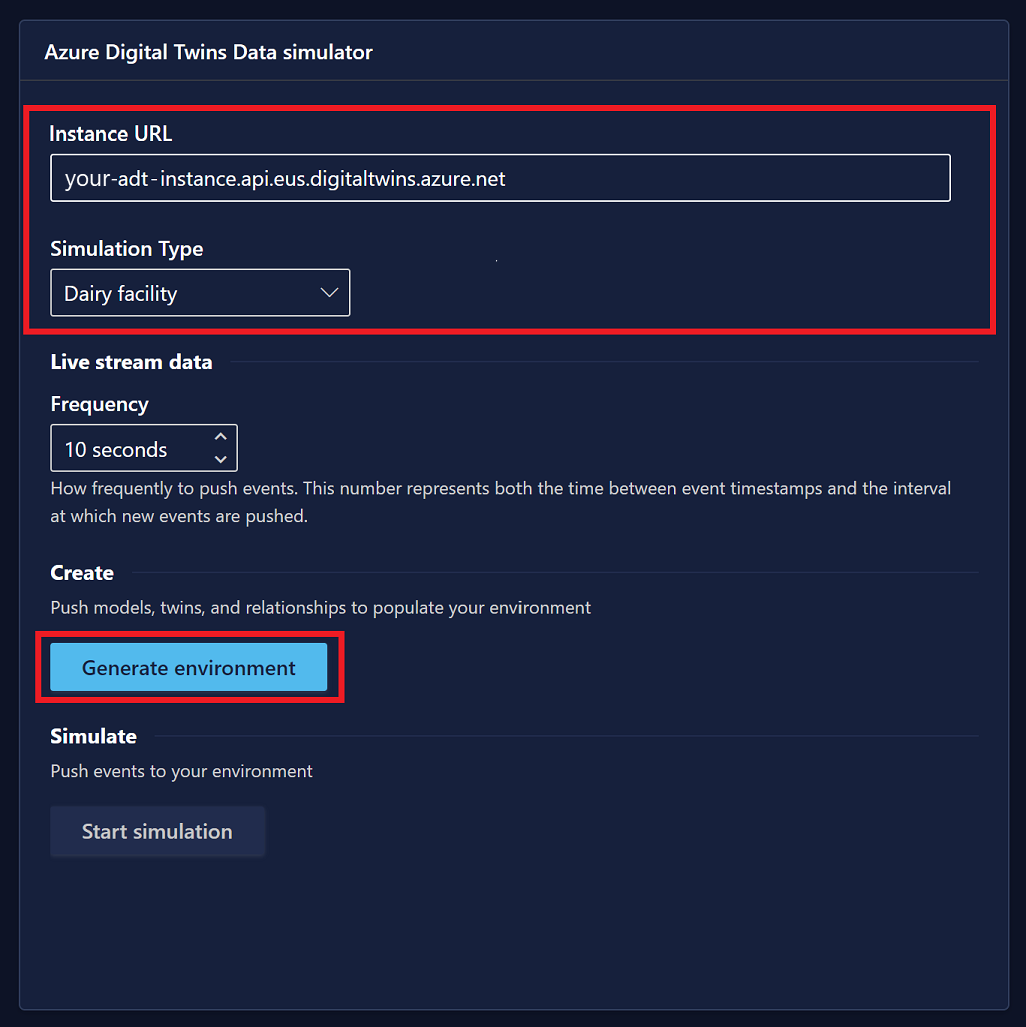
Ortamınızda modeller, ikizler ve ilişkiler oluşturulurken ekranda onay iletileri görürsünüz. Bu, sırasıyla azure Veri Gezgini ikiz ve ilişki yaşam döngüsü olayları olarak geçmişe alınabilecek ikiz ve ilişki oluşturma olayları da oluşturur.
Simülasyon hazır olduğunda Benzetimi başlat düğmesi etkinleştirilir. Simülasyon verilerini Azure Digital Twins örneğine göndermek için ekranı aşağı kaydırın ve Benzetimi başlat'ı seçin. Azure Digital Twins örneğinizdeki ikizleri sürekli güncelleştirmek için bu tarayıcı penceresini masaüstünüzde ön planda tutun ve diğer tarayıcı eylemlerini ayrı bir pencerede tamamlayın. Bu, Azure Veri Gezgini'de geçmişe aktarılacak ikiz özellik güncelleştirme olaylarını sürekli olarak oluşturur.
Azure Veri Gezgini'da geçmişe geçmiş güncelleştirmeleri görüntüleme
Bu bölümde simülatör tarafından oluşturulan ve Azure Veri Gezgini tablolarında depolanan üç geçmişe geçmiş güncelleştirme türünün nasıl görüntülendiğini göreceksiniz.
Azure portalından başlayın ve daha önce oluşturduğunuz Azure Veri Gezgini kümesine gidin. Veritabanı görünümünü açmak için soldaki menüden Veritabanları bölmesini seçin. Bu makale için oluşturduğunuz veritabanını bulun ve yanındaki onay kutusunu seçin, ardından Sorgu'yu seçin.
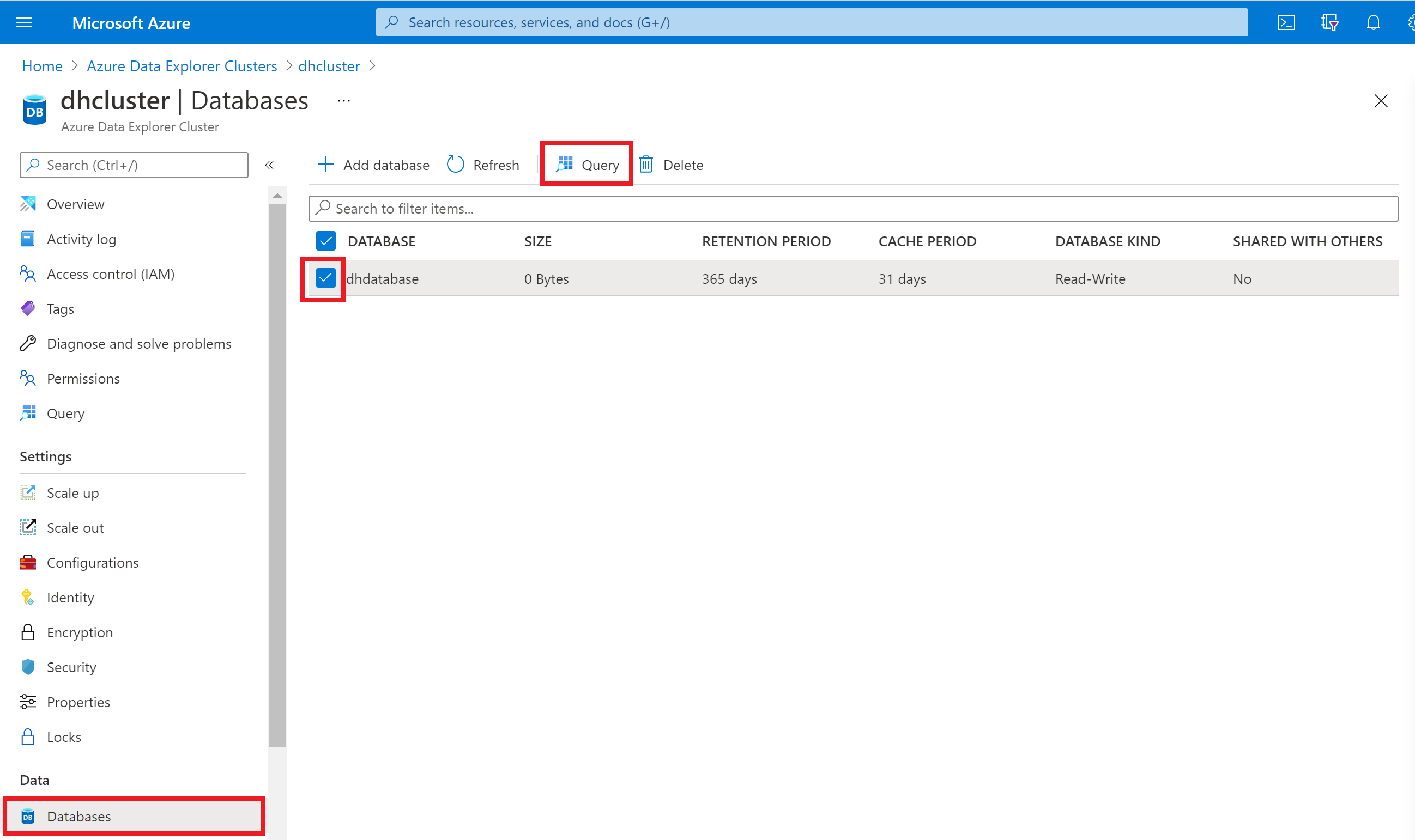
Ardından, veri geçmişi tablolarının adını görmek için sol bölmedeki kümeyi ve veritabanını genişletin. Üç tane olmalıdır: bir ilişki yaşam döngüsü olayları, biri ikiz yaşam döngüsü olayları ve biri ikiz özellik güncelleştirme olayları için. Geçmişe geçmiş verileri doğrulamak ve görüntülemek için tablolarda sorgu çalıştırmak için bu tablo adlarını kullanacaksınız.
Tablo girdilerini doğrulama
Olayların veritabanında geçmişe alındığını doğrulamak için aşağıdaki komutu kopyalayarak başlayın. İlişki yaşam döngüsü olayları tablosunun adı için bir yer tutucusu vardır ve her 10 saniyede bir canlı simülasyondan veri almak için tablonun alımını toplu moda dönüştürür.
.alter table <relationship-lifecycle-events-table-name> policy ingestionbatching @'{"MaximumBatchingTimeSpan":"00:00:10", "MaximumNumberOfItems": 500, "MaximumRawDataSizeMB": 1024}'
Komutu sorgu penceresine yapıştırın ve yer tutucuyu ilişki olayları tablonuzun adıyla değiştirin. Komutunu çalıştırmak için Çalıştır düğmesini seçin.
İkiz yaşam döngüsü olayları tablosunun adını ve ardından diğer tabloların alım modunu güncelleştirmek için özellik güncelleştirme tablosunu kullanarak komutu iki kez daha tekrarlayın.
Ardından, aşağıdaki komutları sorgu penceresine ekleyin ve çalıştırın. Her komut, tablolardan birinin adı için bir yer tutucu içerir ve komutlar tablolardaki öğe sayısını verir.
Not
Alınan verilerin ilk toplu işleminin görünmesi 5 dakika kadar sürebilir.
<relationship-lifecycle-events-table-name>
| count
<twin-lifecycle-events-table-name>
| count
<twin-property-updates-table-name>
| count
Sonuçlarda, her tablodaki öğe sayısının 0'dan büyük olduğunu ve ilişki yaşam döngüsünün, ikiz yaşam döngüsünün ve özellik güncelleştirme olaylarının ilgili tablolarında geçmişe alındığını görmeniz gerekir.
İkiz özellik güncelleştirmeleri tablosunu keşfetme
Bu bölümde, tabloda yer alan ikiz özellik güncelleştirme verileriyle biraz daha araştırma yapacaksınız.
İlk olarak, aşağıdaki komutu çalıştırarak tablodaki 100 kaydı görüntüleyin:
<twin-property-updates-table-name>
| limit 100
Ardından, bağlamsal zaman serisi verilerini görmek için ikizlerinizin verilerini temel alan bir sorgu çalıştırın.
Örnek Oslo süt ürünleri fabrikasındaki tüm tuz makinesi ikizlerinin çıkışını grafik olarak görüntülemek için aşağıdaki sorguyu kullanın. Bu Kusto sorgusu, Azure Digital Twins eklentisini kullanarak ilgi çekici ikizleri seçer, bu ikizleri Azure Veri Gezgini'daki veri geçmişi zaman serisine göre birleştirir ve ardından sonuçları grafikler. Yer tutucuyu <ADT-instance-host-name> örneğinizin ana bilgisayar adıyla ve yer tutucuyu <table-name> da ikiz özellik olayları tablonuzun adıyla değiştirdiğinden emin olun.
let ADTendpoint = "https://<ADT-instance-host-name>";
let ADTquery = ```SELECT SALT_MACHINE.$dtId as tid
FROM DIGITALTWINS FACTORY
JOIN SALT_MACHINE RELATED FACTORY.contains
WHERE FACTORY.$dtId = 'OsloFactory'
AND IS_OF_MODEL(SALT_MACHINE , 'dtmi:assetGen:SaltMachine;1')```;
evaluate azure_digital_twins_query_request(ADTendpoint, ADTquery)
| extend Id = tostring(tid)
| join kind=inner (<table-name>) on Id
| extend val_double = todouble(Value)
| where Key == "OutFlow"
| render timechart with (ycolumns = val_double)
Sonuçlar, zaman içinde değişen taşma sayılarını göstermelidir.
Bağlantı sorunlarını giderme
Azure Veri Gezgini'da veri görmüyorsanız, geçmişe alma veri akışı düzgün çalışmıyor. Event Hubs ad alanınızı Azure portalında görüntüleyerek sorunu araştırabilirsiniz. Bu, ad alanına ileti akışını gösteren grafikler görüntüler. Bu, akışın hangi bölümünün çalışmadığını belirlemenize yardımcı olmak için hem Azure Digital Twins'den gelen iletilerin akışını hem de Azure Veri Gezgini giden iletileri doğrulamanıza olanak tanır.
Sonraki adımlar
Süt ürünleri senaryosunu keşfetmeye devam etmek için GitHub'da makine türü, fabrika, bakım teknisyeni ve bu parametrelerin çeşitli bileşimlerine göre süt ürünleri işleminin performansını nasıl izleyebilebileceğinizi gösteren daha fazla örnek sorgu görüntüleyebilirsiniz.
Süt ürünleri işleminin performansını görselleştiren Grafana panoları oluşturmak için Bkz. Azure Digital Twins, Azure Veri Gezgini ve Grafana ile pano oluşturma.
Azure Veri Gezgini için Azure Digital Twins sorgu eklentisini kullanma hakkında daha fazla bilgi için bkz. Azure Veri Gezgini eklentisiyle sorgulama ve bu blog gönderisi. Eklenti hakkında daha fazla bilgiyi burada da okuyabilirsiniz: Azure Veri Gezgini eklentisiyle sorgulama.